Annons
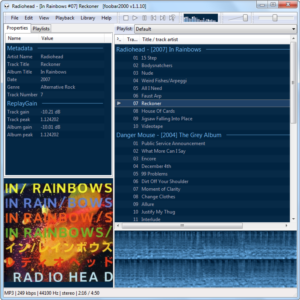 Foobar2000 är den stationära musikspelaren som valts för audiofiler, tinkerers och alla som letar efter ett lätt, effektivt program. Vi har det listat på vår sida av den bästa Windows-programvaran Den bästa PC-programvaran för din Windows-datorVill du ha den bästa PC-programvaran för din Windows-dator? Vår massiva lista samlar de bästa och säkraste programmen för alla behov. Läs mer av en anledning, även om det kanske inte är uppenbart när du först installerar det. Foobar2000s standardgränssnitt är spartansk och döljer kraftfulla funktioner och nästan oändlig anpassningsbarhet.
Foobar2000 är den stationära musikspelaren som valts för audiofiler, tinkerers och alla som letar efter ett lätt, effektivt program. Vi har det listat på vår sida av den bästa Windows-programvaran Den bästa PC-programvaran för din Windows-datorVill du ha den bästa PC-programvaran för din Windows-dator? Vår massiva lista samlar de bästa och säkraste programmen för alla behov. Läs mer av en anledning, även om det kanske inte är uppenbart när du först installerar det. Foobar2000s standardgränssnitt är spartansk och döljer kraftfulla funktioner och nästan oändlig anpassningsbarhet.
Molnströmningstjänster som Spotify Musikströmning med Spotify: Vad du får gratisDen efterlängtade streamingmusiktjänsten landade Spotify i USA förra veckan. Till skillnad från andra strömningstjänster erbjuder Spotify emellertid ett gratis annonsalternativ som gör att miljoner album och låtar är tillgängliga för dig genom ... Läs mer och Rdio Rdio erbjuder nu gratis (begränsad) strömmande musik [Nyheter]Känner du lite värme? Det kan komma från striden för leverantörerna av strömmande musik, som för närvarande innehåller ett antal kompetenta konkurrenter, som var och en försöker hitta någon fördel mot de andra. Nu har Rdio ... Läs mer blir mer och mer populära, men det finns fortfarande en plats för stationära applikationer och lokala musiksamlingar. Om du fortfarande spelar musik lagrad på din dator är du skyldig dig själv att kolla in Foobar2000.
Snabblayoutinställning
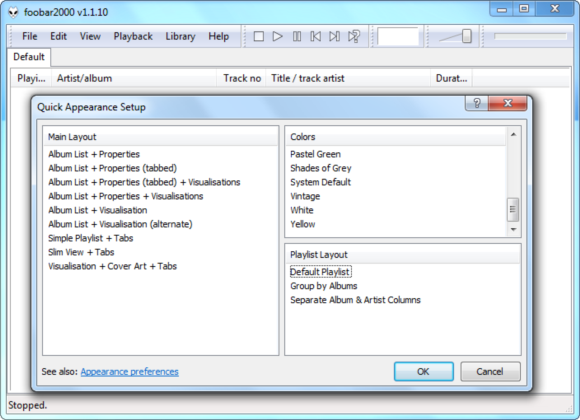
När du har installerat foobar2000 och starta upp så ser du det Snabbinställning fönster. Foobar2000 använder dina systemfärger, en enkel flik med spellistor och en traditionell spellistlayout som standard. Så här ser det ut:
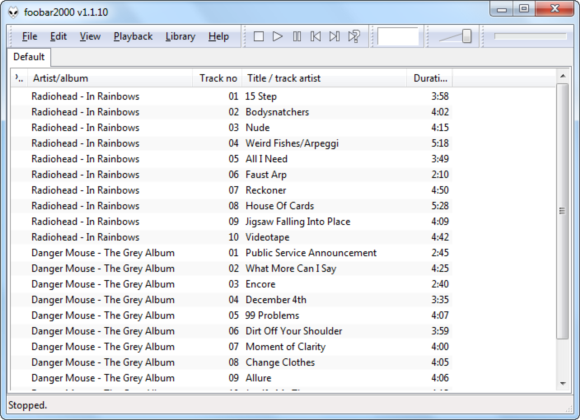
Så här ser det ut efter valet Visualisering + Cover Art + Tabs, Blå, och Grupp efter album i Snabbinställning fönster:
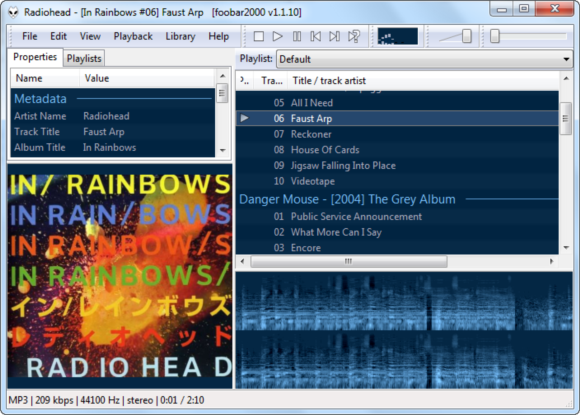
Vi har redan fått en uppfattning om hur mycket vi kan anpassa Foobar2000. Se hur Foobar2000 nu grupperar varje albums spår i spellistfönstret istället för att upprepa samma albumnamn på varje rad? Det är Grupp efter album inställning i aktion.
Spela gärna med alternativen här; du kan öppna igen Snabbinställning fönster när som helst genom att klicka på Se menyn, pekar på Layout och välja Snabbinställning.
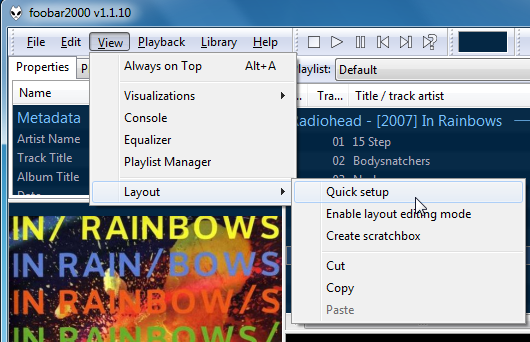
Media bibliotek
Som andra mediaspelare kan Foobar2000 titta på mappar för ny musik och automatiskt uppdatera sitt mediebibliotek. Foobar2000 tittar automatiskt på ditt användarkontos musikmapp som standard. Om du lagrar din musik någon annanstans, klicka på Bibliotek menyn, välj configure och använd Lägg till för att lägga till fler musikmappar.
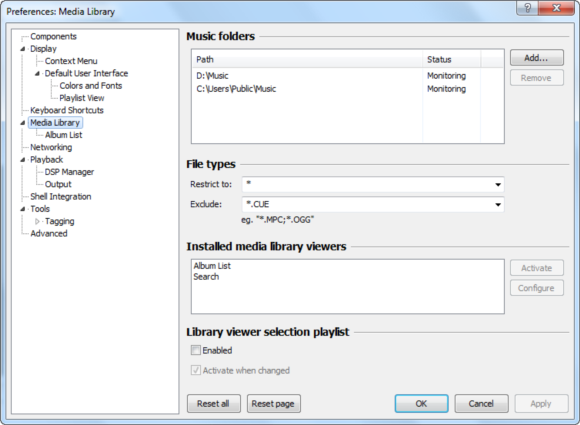
Foobar2000 levereras med två mediebibliotekvisare - klicka på Bibliotek menyn och välj Albumlista för att bläddra i albumen i ditt bibliotek eller välja Sök för att söka efter specifika musikfiler.
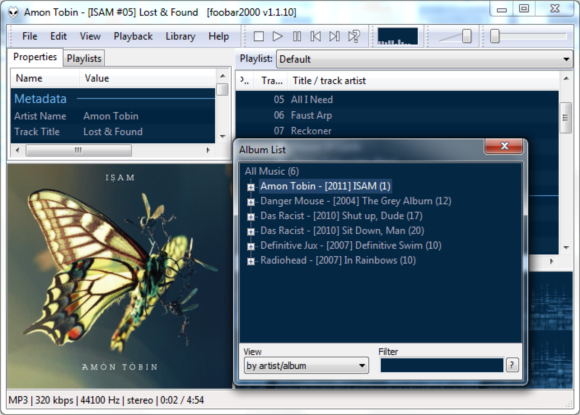
Någon av dessa tittare kan läggas till i din Foobar2000-layout, så du behöver inte alltid öppna dem från Bibliotek meny.
Avancerad layoutanpassning
Foobar2000s layouter är inte begränsade till de layouter som anges i Snabbinställning fönster. Du kan använda dess layoutredigeringsläge för att montera din egen layout; klicka bara på Se menyn, peka på Layout och välj Aktivera layoutredigeringsläge för att starta.
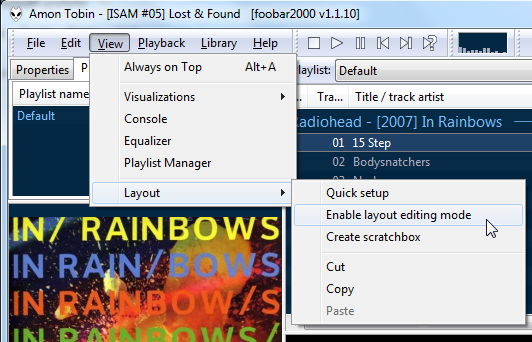
Högerklicka på ett gränssnittselement i layoutredigeringsläge så ser du en meny. Välj Byta ut ersätta gränssnittselementet mot ett annat eller välj Skära för att radera gränssnittselementet helt.
![Spela musik som en ljudfil med Foobar2000 [Windows] 2011 12 23 14h28 28](/f/cd9991d59eb36a7cd6ca5718554cd2a3.png)
Utför ett snitt på varje gränssnittselement, inklusive de vertikala och horisontella delarna, om du vill börja från början.
![Spela musik som en ljudfil med Foobar2000 [Windows] 2011 12 23 14h30 17](/f/81ca95ced9ac5a6bafb6065f221b376f.png)
Klicka bara på ett tomt område så blir du ombedd att lägga till ett nytt gränssnittselement. Lägg till en splitter om du vill dela områden i sektioner och lägga till flera gränssnittselement.
![Spela musik som en ljudfil med Foobar2000 [Windows] 2011 12 23 14h39 35](/f/2546d8a0f69d47b39a08d4b3edd34db7.png)
Här har vi lagt till spellistor-flikar upptill, en vertikal splitter i mitten och en horisontell splitter till vänster, vilket ger oss två tomma utrymmen till vänster och en till höger. Vi har fyllt i dem med en albumlista i det övre vänstra hörnet, en visning av albumkonst längst ner till vänster och en spellistvy till höger.
![Spela musik som en ljudfil med Foobar2000 [Windows] 2011 12 24 13h58 59](/f/7fb31f37b7c4babe8c847917d3733c5e.png)
Klicka på Aktivera layoutredigeringsläge alternativet i Layout menyn igen när du är klar för att inaktivera redigeringsläget för layout.
Replaygain
Olika musikalbum och låtar har olika upplevda volymer. Om din musikspelare spelar musik från olika album, kan du behöva justera volymen upp och ner när högre och tystare låtar kommer på. ReplayGain gör detta åt dig - Foobar2000 kan automatiskt skanna dina låtar, bestämma deras volym och ändra volymen i bakgrunden så att allt spelas med en lämplig volym.
Du kan välja mellan två ReplayGain-lägen i uppspelningsfönstret i Foobar2000s inställningsfönster. Albumläget beaktar hela album när du ställer in volymen och bevarar volymskillnader mellan låtar på samma album. Spårläget överväger bara ett enda spår, så varje låt som spelas kommer att vara ungefär samma volym. Foobar2000 använder albumläge som standard, vilket säkerställer att volymskillnaderna mellan låtar på ett enda album bevaras.
![Spela musik som en ljudfil med Foobar2000 [Windows] 2011 12 23 14h52 09](/f/2166f86b2b32f36d60e9afb634283b24.png)
ReplayGain är aktiverat som standard, men det beror på ReplayGain-taggar som är inbäddade i dina musikfiler. Många av dina låtar kanske inte har dessa taggar, men Foobar2000 kan skanna dina filer och lägga till dem. Förutsatt att dina musikfiler är taggade korrekt är det enklaste sättet att lägga till taggarna att välja all din musik i en spellista, högerklicka på de valda filerna, peka på ReplayGain och välj “Skanna urval som album (efter taggar).”
![Spela musik som en ljudfil med Foobar2000 [Windows] 2011 12 23 14h57 16](/f/72ccdce8f00a5778a865913d92780dde.png)
Foobar2000s utmärkta stöd för ReplayGain är en av anledningarna till att audiofiler älskar det (en annan är gaplös uppspelning; Foobar2000 spelar automatiskt upp musikfiler utan paus mellan dem om filerna stöder det).
Komponenter
Komponenter, tillgängliga från Foobar2000s nedladdningssida för komponenter, är Foobar2000s plug-ins. Komponenter kan utöka Foobar2000 med stöd för nya ljudformat, lägga till fler mediebibliotekvisare eller ersätta Foobar2000s hela användargränssnitt.
Installera komponenter från Komponenter i Foobar2000s inställningsfönster efter nedladdning av dem. Klicka bara på Installera-knappen och bläddra efter dina nedladdade komponenter.
![Spela musik som en ljudfil med Foobar2000 [Windows] 2011 12 23 14h45 18](/f/07939cb6521ff1c2bb6549bab8117466.png)
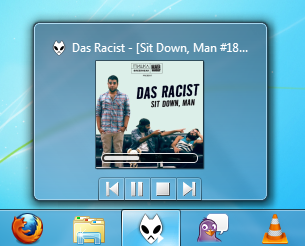
Har du några favoritkomponenter eller andra tips och tricks för Foobar2000? Låt oss veta i kommentarerna.
Chris Hoffman är en teknisk bloggare och all teknikberoende som bor i Eugene, Oregon.

